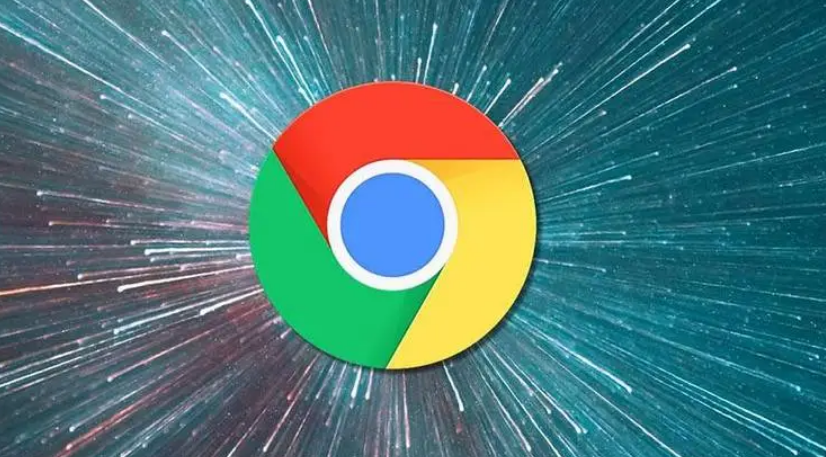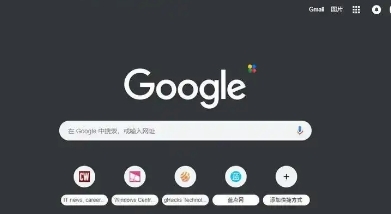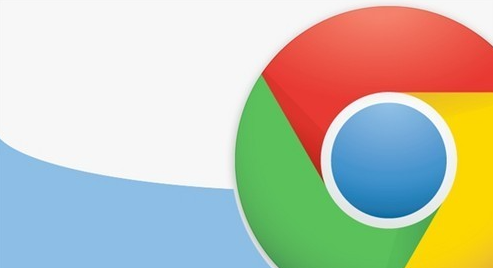教程详情
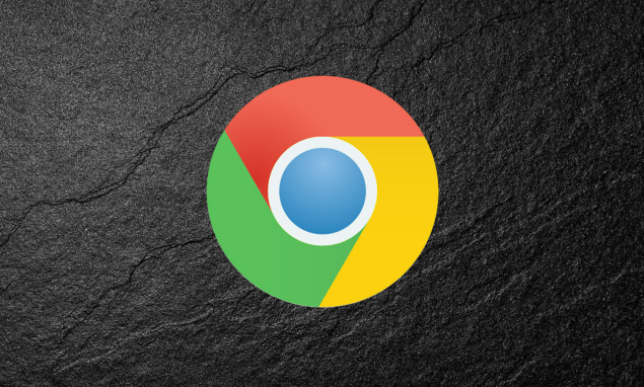
首先,清除浏览器缓存是一个有效的方法。随着时间的推移,浏览器缓存会积累大量的临时文件,这可能会影响视频的加载速度。在谷歌浏览器中,点击右上角的三个点,选择“更多工具”-“清除浏览数据”。在弹出的窗口中,选择“所有时间”或特定的时间段,勾选“缓存的图片和文件”以及“已下载的多媒体文件”,然后点击“清除数据”。这样可以释放磁盘空间,让浏览器更高效地加载视频。
其次,禁用不必要的扩展程序也能提升视频加载速度。过多的扩展程序可能会占用系统资源,导致浏览器运行缓慢。点击浏览器右上角的三个点,选择“更多工具”-“扩展程序”。在这里,你可以查看已安装的扩展程序,对于那些不常用或者可能影响性能的扩展程序,将其禁用或删除。
另外,优化网络连接也很重要。确保你的网络稳定且带宽充足。你可以尝试重启路由器,或者更换网络环境,比如从 Wi-Fi 切换到有线网络,以获得更稳定的连接。同时,关闭其他占用网络带宽的设备和应用程序,如正在下载文件的其他设备或在线游戏等。
还可以尝试调整浏览器的视频播放设置。在浏览器的设置中,找到“高级”选项,然后在“隐私与安全”部分中,尝试调整相关的视频播放参数,例如启用硬件加速等,这可能会对视频加载速度产生积极影响。
最后,保持浏览器的更新也是关键。谷歌浏览器会不断进行更新以修复漏洞、提升性能和兼容性。及时更新浏览器可以确保你使用的是最新版本,从而获得更好的视频加载体验。
通过以上这些方法,我们可以在谷歌浏览器中有效地提升网页视频的加载速度,享受更流畅的视频观看体验。希望这些技巧对你有所帮助,让你在使用谷歌浏览器浏览网页视频时不再为加载缓慢而烦恼。